У попередньому уроці ми дізналися, як внести кілька невеликих, але важливих змін в стандартних колірних установках в Photoshop, щоб мати якомога більше колірних варіацій і тонів в нашому розпорядженні при редагуванні зображень. Також ми дізналися, як зберегти наші настройки як пресети, на який ми можемо з легкістю переключитися в разі потреби.
Все це чудово, якщо єдина програма, яку ми використовуємо - сам Photoshop. Але що якщо ви, як і багато людей, замовили розширений пакет Creative Suite або підписку на Creative Cloud, яка включає Adobe Illustrator, InDesign та інші додатки?
В цьому випадку, нам потрібно переконатися, що ці додатки використовують ті ж самі параметри кольорів, що і Photoshop, щоб зберегти кольору при переміщенні з однієї програми до іншої. На щастя, як ми дізнаємося в цьому уроці, не потрібно міняти колірні установки в кожному додатку окремо, так як Adobe створив значно спростив процес синхронізації параметрів кольорів між.
Проблема, власне, в тому, що ви не знайдете відповідну функцію в самому Photoshop. Замість цього, ми будемо використовувати Adobe Bridge для синхронізації наших налаштувань.
Я буду використовувати Photoshop CS6, частина Adobe Creative Suite 6, але цей урок призначений для всіх користувачів Photoshop в складі останніх версій пакету Creative Suite або підписки Creative Cloud. Якщо ви купили тільки сам Photoshop, не варто турбуватися про перенесення налаштувань (так як Photoshop, власне, єдина програма, яку ви використовуєте).
І, перед тим як ми почнемо, невелика замітка для користувачів Photoshop CC: Adobe Bridge більше не встановлюється автоматично.
Короткий Повторення Кольорових Настройок
Якщо ви цього ще не зробили, в першу чергу вам варто прочитати наш попередній урок.
У цьому уроці я говорив про важливі колірних настройках, які вам необхідно змінити, також пояснивши, чому стандартні настройки не найкращий вибір. Так само я пояснив, як зберегти ваші налаштування як призначені для користувача, перед тим, як синхронізувати їх з Creative Suite / Cloud. Швидко резюмуємо наші настройки, почавши з того місця, де ми зупинилися минулого разу. Відкриваємо налаштування кольору Photoshop, вибравши вкладку Редагувати (Edit) на командній панелі і вибираємо Налаштування кольорів (Color Settings):
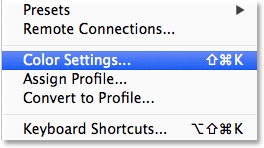
Це відкриє діалогове вікно параметрів кольорів. Стандартно, колірні настройки встановлені на набір Універсальні настройки в Північній Америці 2 (North America General Purpose 2) (або щось схоже, якщо ви живете в іншій частині світу), що встановлює робочу середу RGB на sRGB, що дає нам дуже обмежений спектр кольорів і тонів, які не дають нашим зображенням постати в кращому світлі:
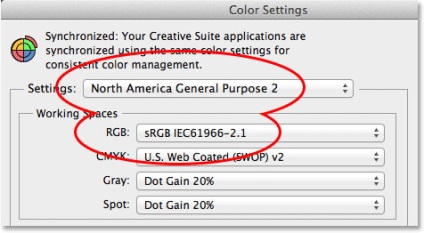
На цьому етапі я переключаюсь на створені мною в минулому уроці призначені для користувача настройки. Я назвав пресет «Мої Кольорові Налаштування» (My Color Settings) (тому що я неймовірно креативний, знаєте), далі я клікаю на Універсальні настройки в Північній Америці 2 (North America General Purpose 2) і вибираю Мої Кольорові Налаштування із списку.
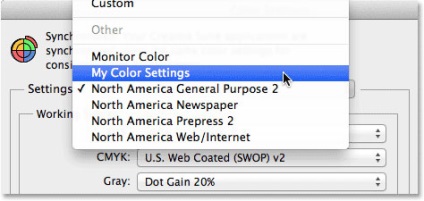
Коли створений мною пресет обраний, моє робоче RGB простір розширюється на поліпшене простір Adobe RGB, що надає безліч можливостей для роботи з квітами і тонами, які в режимі sRGB були недоступні. Також, я ставлю галочки у всіх трьох віконцях нижче, що означає, що кожен раз, коли я буду відкривати або вставляти зображення, що має інший колірний профіль або не має його зовсім, Photoshop виведе на екран попередження. Ще раз додам, якщо вам все це здається абсолютно незрозумілим, ознайомтеся з моїм попереднім уроком.
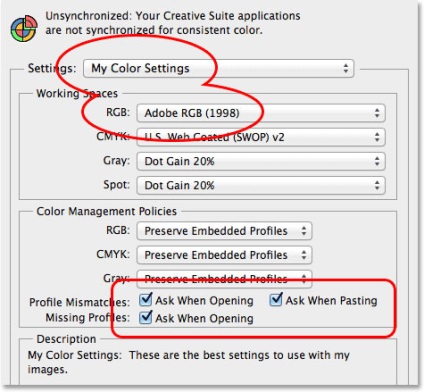
Далі, я клікаю на кнопку Скасування, щоб закрити діалогове вікно настройки кольорів. Тепер, коли наші призначені для користувача настройки збережені, як же синхронізувати їх з іншими додатками Creative Suite / Cloud?
Для цього, потрібно перейти в Adobe Bridge. На даному етапі я все ще перебуваю в Photoshop, і щоб прямо з нього відкрити Adobe Bridge, я клікаю на меню Файл (File) - Огляд в Bridge (Browse in Bridge):
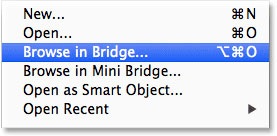
Це відкриє Adobe Bridge, якщо додаток не було вже відкрито. Натисніть на меню Редагувати (Edit) і виберіть Кольорові налаштування Creative Cloud (варто відзначити, що в Bridge CC для Creative Cloud, опція просто називається Creative Cloud):
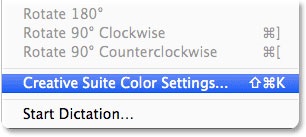
Це відкриє діалогове вікно налаштування кольорів відмінне від того, що ми бачили в Photoshop. Тут, замість того, щоб налаштовувати окремі колірні опції, ми просто вибираємо пресет, який хочемо застосувати до всього Creative Suite / Cloud. І тут, точно так же стандартно встановлені Універсальні настройки в Північній Америці 2. Зауважимо, що у верхній частині діалогового вікна йдеться про те, що мої налаштування кольору ще не синхронізовані з іншими додатками Adobe:
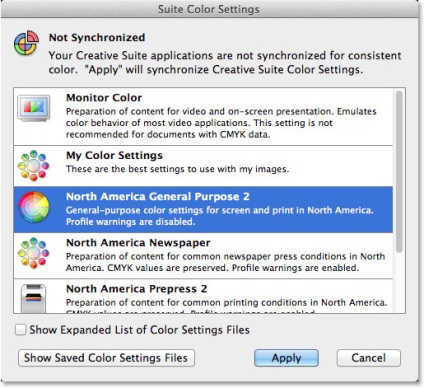
Я вибираю створений мною і збережений в Photoshop пресет, Мої Кольорові Налаштування (My Color Settings), натискаю на кнопку Застосувати. щоб синхронізувати ці настройки з усіма додатками Creative Suite / Cloud, встановленими на моєму комп'ютері:
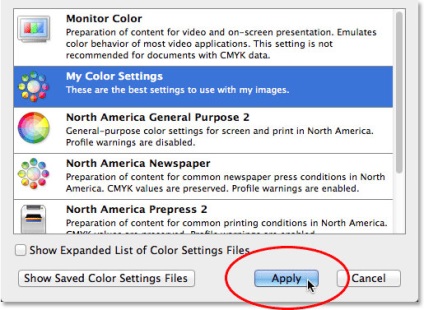
Photoshop закриє діалогове вікно, коли ви натиснете Застосувати. і, щоб подивитися, що сталося, я заново відкрию те ж саме діалогове вікно, натиснувши на меню Редагувати (Edit) і вибравши Кольорові налаштування Creative Cloud (або просто Creative Cloud). На цей раз ми бачимо, що обраний мій пресет, а повідомлення в верхній частині діалогового вікна говорить мені про те, що тепер ці колірні настройки синхронізовані з усіма додатками Creative Suite / Cloud. Зараз я можу відкрити Adobe Illustrator, InDesign або будь-яке інше додаток з Creative Suite, і побачу, що всюди колірні настройки змінені на створені мною. Ось так це просто:
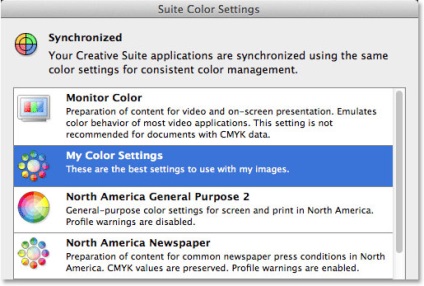
Готово! Ось так швидко можна синхронізувати будь-які ваші колірні настройки з Photoshop з усім Adobe Creative Suite або Creative Cloud!
Перекладач: Гільзідінов Руслан
доповнень:
23 650
передплатників:
70 000+
Робіт користувачів:
333 017
Інші наші проекти:
Реєстрація
Реєстрація через пошту